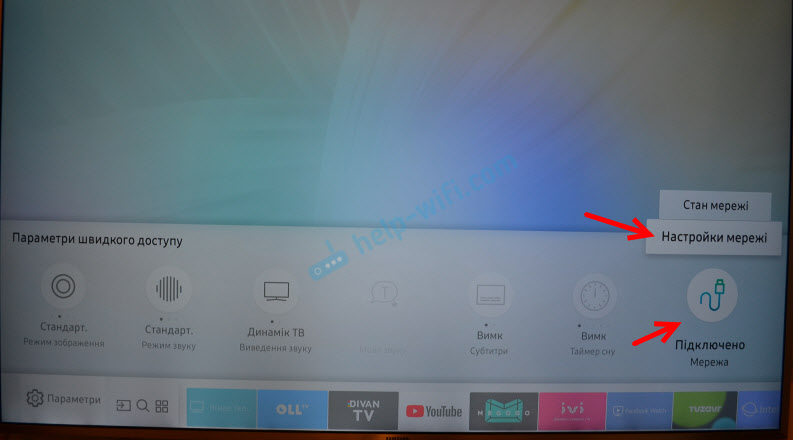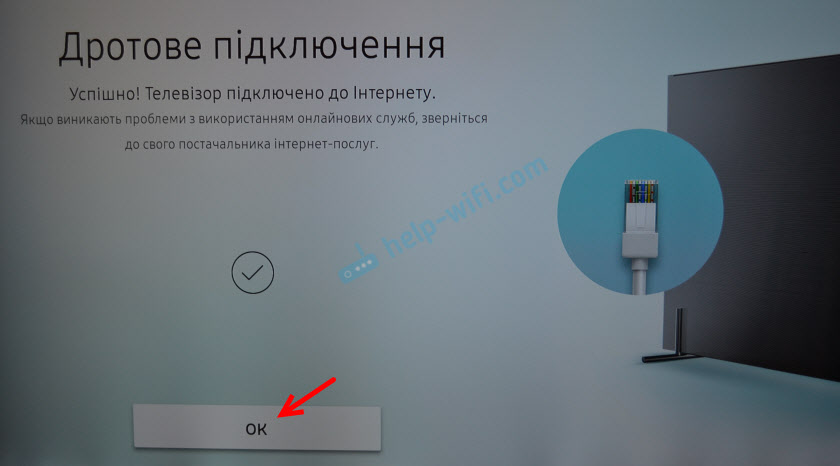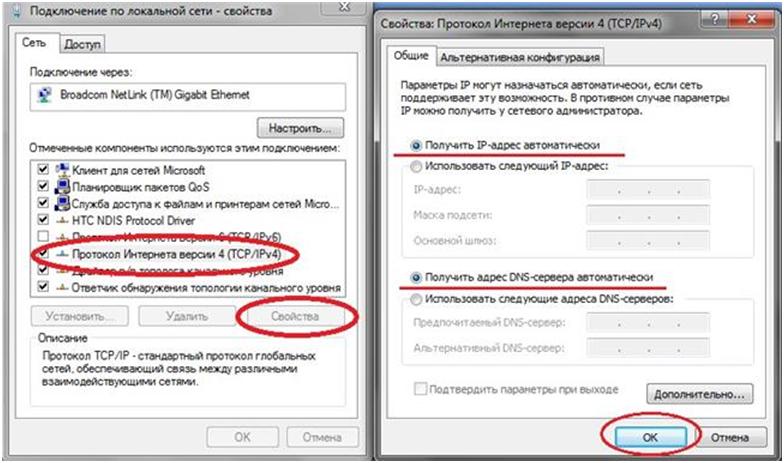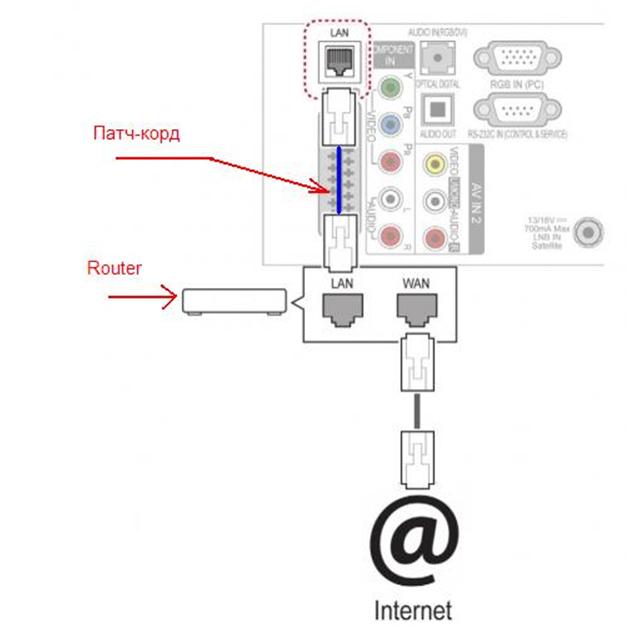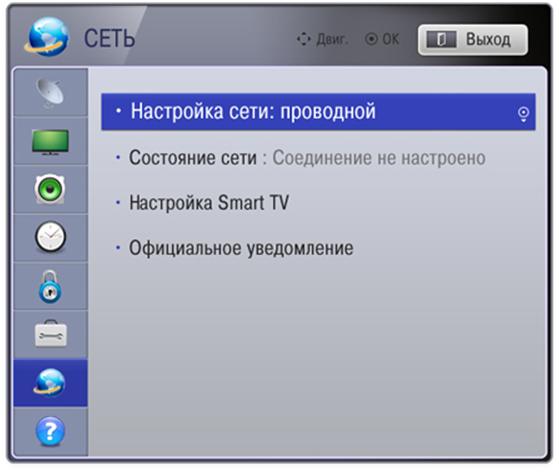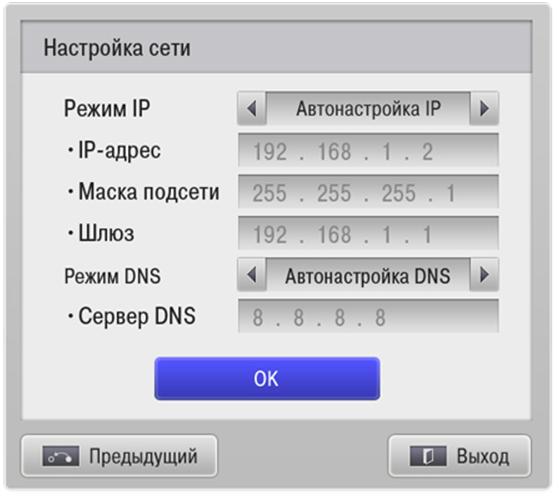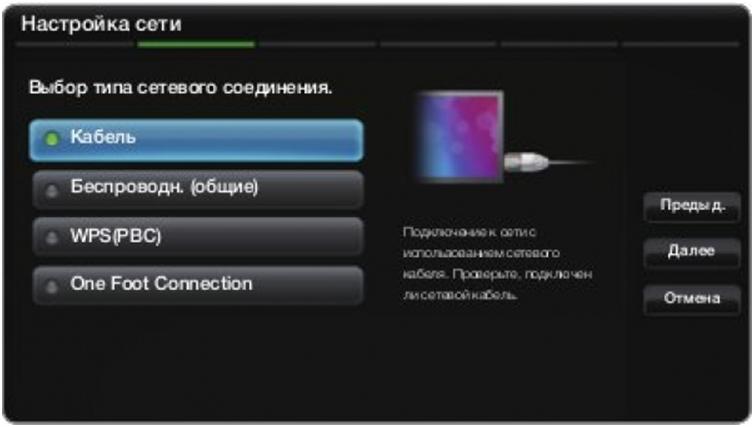- Подключение телевизора Samsung Smart TV к интернету по сетевому кабелю
- Подключаем телевизор Samsung к интернету по LAN кабелю
- Настройка проводной сети LAN на Samsung Smart TV (Tizen OS)
- Что делать, если телевизор Samsung не подключается к интернету?
- Инструкции для телевизоров Samsung Smart TV
- Телевизор Samsung не видит Wi-Fi, не подключается к интернету. Ошибка подключения в меню Smart TV и не работает интернет
- Как подключить телевизор Samsung к Wi-Fi?
- Подключение телевизора Samsung Smart TV к интернету по сетевому кабелю
- Настройка роутера под «Смарт-ТВ» Samsung и LG
- Три шага на пути к Smart TV
- Настройка подключения в роутере
- Подключение роутера к телевизору
- Финальный шаг – настройка подключения на телевизоре
- Смотрим ролик (меню телевизора – здесь на немецком):
Подключение телевизора Samsung Smart TV к интернету по сетевому кабелю
Сейчас мы будем подключать телевизор Samsung Smart TV к интернету, с помощью сетевого кабеля, через роутер, или напрямую к интернет-провайдеру. Правда, там есть несколько нюансов, сейчас во всем разберемся.
Недавно я писал такую же статью для телевизоров LG, у Samsung все так же, разве что меню выглядит иначе. Если у вас на телевизоре нет Wi-Fi, вы не хотите покупать дополнительный Wi-Fi приемник, или вам просто нужно подключится к интернету по кабелю (как правило, по кабелю интернет работает стабильнее), то это сделать очень просто. Главное, у вас должен быть установлен и настроен Wi-Fi роутер. Интернет через него должен работать, это можно проверить на других устройствах.
Если же у вас нет роутера, и вы хотите подключить интернет к телевизору Samsung со Smart TV напрямую, сразу сетевой кабель от интернет-провайдера, то у вас это получится только в том случае, если ваш провайдер использует технологию соединения Динамический IP, или Статический IP (подробно, о том как это узнать, я писал здесь). Если у вас интернет по технологии скажем PPPoE, или L2TP, то без роутера интернет к телевизору не подключить. Телевизор просто не умеет «поднимать» такие соединения.
С этим я думаю разобрались. Сейчас я продемонстрирую процесс подключения к интернету через роутер. Показывать я буду на немного устаревшем телевизоре Samsung UE32EH5307 (если не ошибаюсь, 2013 года выпуска) . Как только появится возможность, напишу инструкцию для более новых моделей телевизоров.
Подключаем телевизор Samsung к интернету по LAN кабелю
Значит так, нам понадобится сетевой кабель, можно взять тот, который как правило идет в комплекте с роутером. Он правда короткий. Если вам нужен более длинный кабель, то вам его смогут сделать практически в любом компьютерном магазине. Вам нужно только знать длину.
Один конец кабеля подключаем к Wi-Fi роутеру в желтый (как правило) LAN разъем:
Второй коннектор подключите в LAN разъем на телевизоре:
Теперь нажимаем на пульте дистанционного управления на кнопку Menu, переходим на вкладку Сеть и выбираем Настройки сети (у меня на картинках просто украинский язык) .
Так как сетевой кабель у нас уже подключен, просто нажимаем кнопку Пуск.
Если вы увидите что соединение с интернетом установлено, значит все хорошо.
Все, можете заходить в Smart TV и пользоваться интернетом.
Настройка проводной сети LAN на Samsung Smart TV (Tizen OS)
На новых телевизорах Samsung со Smart системой, которая работает на Tizen OS, после подключения сетевого кабеля в LAN порт телевизора сразу появится сообщение, что подключен сетевой кабель с предложением настроить проводную сеть.
Можно нажать «Да», после чего на телевизоре будет настроено подключение к интернету по сетевому кабелю.
Или после подключения кабеля зайти в меню телевизора, в раздел «Сеть» – «Настройки сети».
Выбрать тип сети «Проводная».
И если проблем с кабелем, роутером, модемом нет, то должно появится сообщение, что сеть успешно настроена и телевизор подключен к интернету.
На этом настройка подключения завершена. Можно использовать браузер (Internet) для просмотра сайтов. Или, например, смотреть Ютуб на телевизоре.
Что делать, если телевизор Samsung не подключается к интернету?
Бывает и такое. Вы можете увидеть сообщение, что не удалось подключится к интернету. Что делать в таком случае:
- Первым делом, я бы посоветовал перезагрузить роутер, и попробовать установить соединение заново.
- Убедитесь в том, что кабель, которым вы пытаетесь подключить к интернету свой телевизор Samsung — рабочий (можно попробовать подключить им компьютер, например) .
- Если вы подключаетесь напрямую от провайдера, то убедитесь в том, что он использует технологию Динамический IP. Если подключение по технологии Статический IP, то вам нужно вручную задать адреса (выделил это на скриншоте выше) . Если же другая технология соединения, то установить такое соединение не получится, понадобится маршрутизатор.
Еще, очень часто встречаю вопрос: для чего на телевизоре Samsung сетевой разъем, если нет Smart TV?
Он там для того, что бы смотреть фильмы, которые расположены на вашем компьютере, медиасервере и т. д. По технологии DLNA, скорее всего, в характеристиках вашего телевизора есть поддержка DLNA.
Думаю, эта статья вам помогла, и у вас все получилось.
160
96429
Сергей
Samsung Smart TV
Извините, наверное неправильно сформулировал вопрос. Не транслируется (не дублируется) экран планшета на TV, когда планшет подключен по Wi-Fi, а TV по кабелю к одной точке доступа (роутер). В планшете функцию Miracast не нашел. Когда оба устройства подключены по Wi-Fi, то экран планшета транслируется без проблем.
Нужно более подробно смотреть какие функции вы используете и т. д. Так как дублирование экрана обычно работает через Miracast (в настройках может называться иначе) и работает напрямую. Почему так происходит конкретно в вашем случае — не знаю.
Приветствую! У меня телевизор Samsung UE32EH5307. Всё хочу подключиться к интернету по вай-фай. Есть ли такая возможность у данной модели? Почему-то в настройках меню, подключение по вай-фай не активно.
Привет! Этот телевизор без встроенного Wi-Fi.
Инструкции для телевизоров Samsung Smart TV
Телевизор Samsung не видит Wi-Fi, не подключается к интернету. Ошибка подключения в меню Smart TV и не работает интернет
Одна из частых проблем, с которой сталкиваются владельцы телевизоров Samsung Smart TV – неполадки с подключением к интернету. И если при подключении телевизора к интернету по кабелю все работает более-менее стабильно, то с подключением по Wi-Fi бывают проблемы. Например, не редко .
06.04.19
Как подключить телевизор Samsung к Wi-Fi?
После покупки «умного» телевизора Samsung, его первым делом нужно подключить к интернету. В этой статье я покажу, как выполнить подключение телевизора Samsung Smart TV к Wi-Fi сети. В противном случае, Smart-функции будут недоступны. Само меню будет открываться и функционировать, но мы не .
28.03.19
Подключение телевизора Samsung Smart TV к интернету по сетевому кабелю
Сейчас мы будем подключать телевизор Samsung Smart TV к интернету, с помощью сетевого кабеля, через роутер, или напрямую к интернет-провайдеру. Правда, там есть несколько нюансов, сейчас во всем разберемся. Недавно я писал такую же статью для телевизоров LG, у Samsung все так же, разве .
28.08.15
Windows 11 — подборка статей и подробных инструкций
Windows 10 — все инструкции по настройке интернета и решению проблем
Настройка роутера — инструкции для разных моделей и производителей
Полезные программы — для настройки HotSpot, Wi-Fi, 3G/4G модемов.
192.168.0.1 / 192.168.1.1 — вход в настройки роутера или модема.
Настройка роутера под «Смарт-ТВ» Samsung и LG
Если телевизор наделен опцией Smart TV, то подключив к своему ТВ роутер, пользователь получит как минимум одно преимущество: можно будет пользоваться Интернетом одновременно с просмотром цифрового телевидения. Кто сталкивался с настройкой роутеров раньше, должен знать, что IPTV транслируется пакетами multicast. Не удивляйтесь тому, что «стандартный» вариант Smart TV опцию IPTV не поддерживает. А телевизор LG или Samsung можно рассматривать как один из компьютеров, который наделен браузером, воспроизводящим потоковое видео.
Учитывая все сказанное, становится понятно: от роутера требуется совсем не много, а именно, уметь создавать соединение с провайдером Интернет. Для использования Smart TV не понадобится настраивать трансляцию multicast в самом роутере (хотя, так сделать – тоже можно). Роутер подойдет практически любой, с одной оговоркой: модель должна уметь корректно работать с протоколом соединения, который поддерживает провайдер. Например, соединение «под DHCP» работает как надо с любым роутером. А вот тяжеловесные варианты соединений с VPN-сервером – в бюджетном оборудовании, как правило, не поддерживаются.
Подключать телевизор к роутеру можно одним из способов: сетевым кабелем LAN (обычно называемым «патч-корд») или при помощи Wi-Fi. Второй способ – хуже. Не все роутеры поддерживают Wi-Fi, кроме этого, при работе через беспроводную сеть обычно наблюдаются перебои потока видео и т.д. Рассмотрим первый способ.
Настраивать в роутере надо будет только подключение к провайдеру. Для выполнения настройки – потребуется компьютер. Все действия лучше выполнять в приведенной ниже последовательности.
Три шага на пути к Smart TV
Настройка подключения в роутере
Настройка роутеров производится в web-интерфейсе. Который можно открыть только в браузере (для чего, к роутеру – подключают компьютер). Последовательность действий – такая:
- Подключают к роутеру адаптер питания (не включая в розетку последний), соединяют порт LAN роутера с сетевой картой компьютера, подключают шнур провайдера:
Когда компьютер загрузится, можно открыть любой браузер, и перейти к адресу 192.168.0.1 (или 1.1, 10.1, как указано в инструкции роутера). Обычно, для прохождения авторизации в интерфейсе настройки требуется ввести логин и пароль (admin и admin или что-то другое). Дальше – настраивают соединение с провайдером.
Убедиться в том, что Интернет-соединение настроено правильно, можно, если в браузере получится открыть, к примеру, поисковик «ya.ru».
Для совместной работы с «классическим» Smart TV – не требуется задействовать следующие опции: «IGMP Snooping» или «Multicast Proxy». Они нужны для просмотра IPTV, транслируемого через «многоадресные» потоки. Успешной настройки!
Важно знать: если роутер куплен не в магазине, то обязательно нужно «обнулить» все значения его настроек (в большинстве случаев – без этого не получится зайти в web-интерфейс). Питание роутера – включают, ждут 1 минуту и нажимают кнопку reset, расположенную на корпусе. Reset надо удерживать 10 секунд (затем – отпустить). Более точно количество секунд указано в инструкции.
Подключение роутера к телевизору
Любой порт LAN роутера – соединяют с LAN-портом телевизора. Перед выполнением этого действия, предварительно отсоединяют шнур питания от ТВ. А через 1,5 минуты – можно подключать патч-корд:
Проводные соединения – выполнены. Роутер для Смарт ТВ будет передавать данные из Интернета. Не забудьте снова включить питание телевизора.
Финальный шаг – настройка подключения на телевизоре
В телевизорах LG: на пульте нажимают «Home», выбирают пункт «Установка». В окне надо выбрать значок «Земля», а затем – «Настройка сети: проводной». Так выглядит результат:
Нужна как раз «Авто» настройка IP/DNS (нажимаем «OK» еще раз). Настройка ТВ – выполнена.
В телевизорах Samsung – соединение настраивается быстрее. Зайдите в основное меню, выберите «Настройка сети» -> «Кабель»:
Нажмите «Далее» (телевизор будет настроен на «авто» DNS и IP). Собственно, все.
Затем, надо будет настроить сервис «Смарт Хаб» (чтобы им пользоваться). Удачной настройки!
Где находятся «русские» телеканалы в LG Smart TV? Оказывается, все не так сложно.
Смотрим ролик (меню телевизора – здесь на немецком):